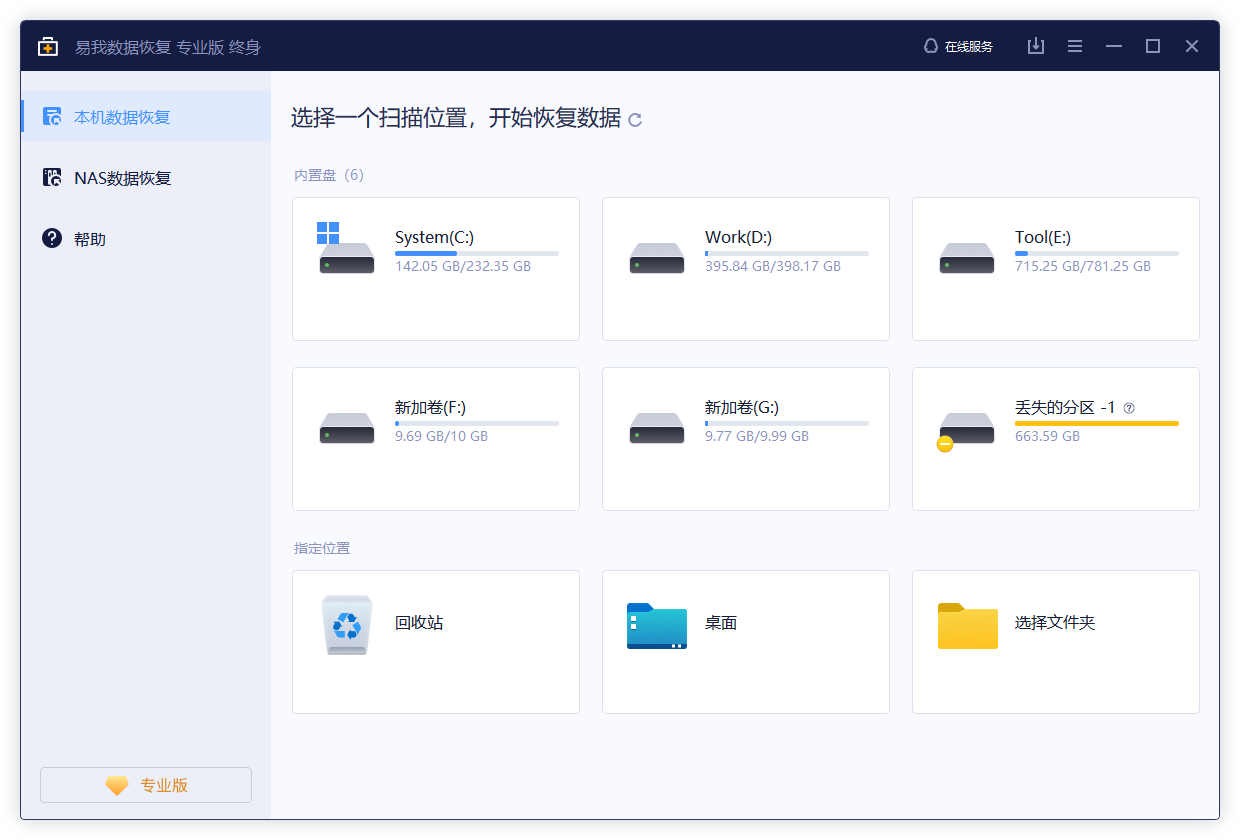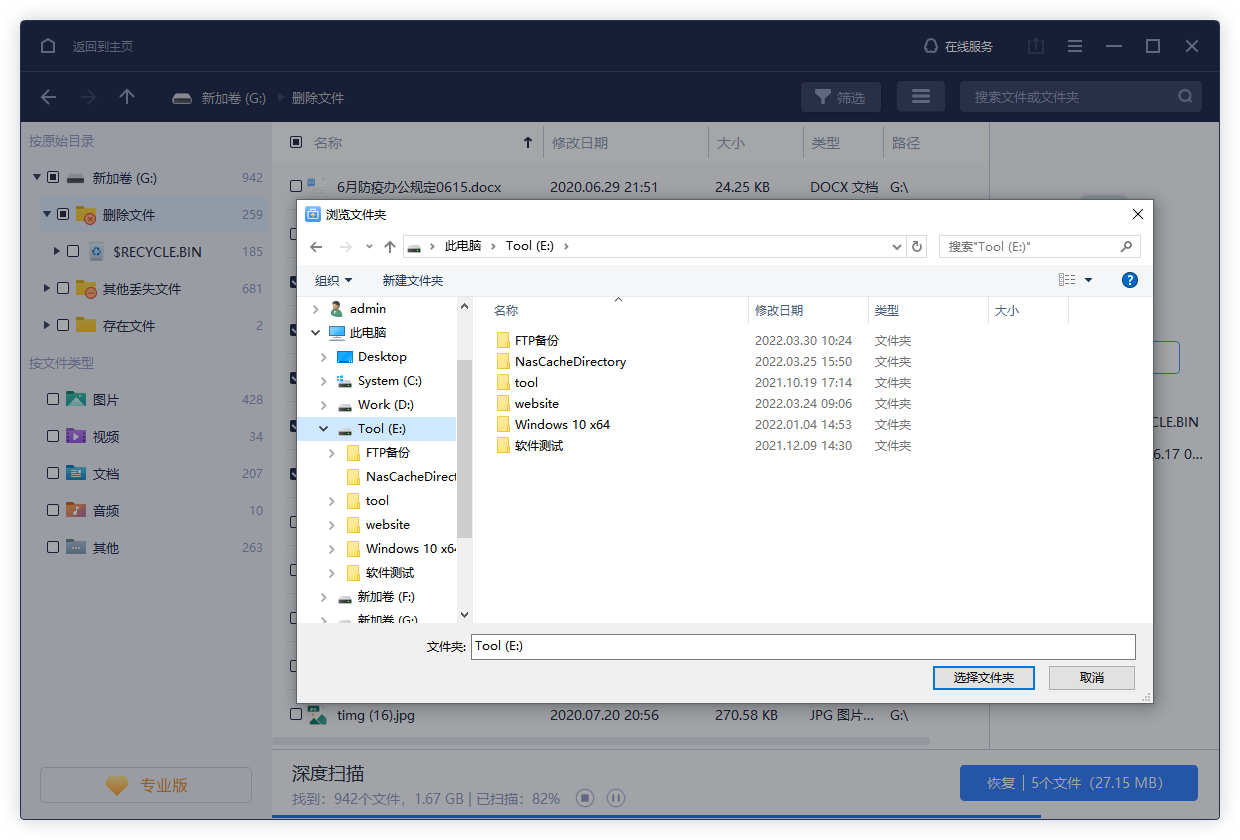移动硬盘删除数据如何恢复?一起来了解下移动硬盘的数据恢复方法吧!
概述:移动硬盘删除数据该如何恢复?因为移动硬盘的存储空间大、便于携带的特点,成为了很多人平时学习和工作的必备工具,使用移动硬盘可以让我们在多台设备之间传输文件,实现在各地都能办公,但是在使用的过程中也经常会出现文件数据误删除。本文将为大家解锁移动硬盘删除数据恢复的方法,一起来看一下吧。
一、案例分享
场景一:“周末的时候使用移动硬盘进行了文件的拷贝,结果在保存的时候一不小心将某些重要文件给删除掉了,想问下大家针对这种文件误删除的情况,我们该如何进行数据的恢复呢?”
答:对于误删除的移动硬盘数据,我们是无法在电脑回收站中直接找会丢失文件的,因此我们可以借助数据恢复软件进行移动硬盘删除数据的找回。
场景二:“当我把移动硬盘插入电脑后,电脑提醒我需要进行硬盘格式化,在我进行了硬盘的格式化处理后,发现硬盘中的数据全部丢失了。因为没有事先备份,所以现在根本不知道该如何进行数据的恢复。想问下大家有没有好用的数据恢复方法呢?”
答:针对于格式化后的丢失数据,如果你没有备份过,那基本是无法进行数据恢复的。此时我们可以借助的便是专业的数据恢复软件,通过对移动硬盘进行扫描、预览,最终将其进行恢复。
场景三:“上周在同事电脑上拷贝了一些工作文件,结果发现将这些文件下载到电脑后,导致我在使用电脑的时候无法正常打开文件,我怀疑是电脑在拷贝的时候中病毒了,请问是否有方法可以帮助我们进行数据恢复吗?”
答:当我们在拷贝文件的时候,其实也很容易将某系带有病毒的文件拷贝到电脑中,这也很容易导致文件因为病毒而丢失,此时我们可以使用数据恢复软件进行尝试丢失文件的恢复。
二、移动硬盘数据丢失后还能恢复吗?
我们在使用移动硬盘时,都是连接在电脑上使用,但是从移动硬盘上删除的文件却不会保存在电脑回收站里,一旦遇到文件误删的情况,一旦处理不得当,很可能会造成文件永久丢失。不过一般来讲当移动硬盘中的数据丢失时,并不会从硬盘上上直接被清除,而是会先被打上一个“空闲”标签,当有新数据写入时就会覆盖掉这部分被打上标签的文件。因此,如果想要找回丢失的文件数据,我们就需要在数据丢失后尽量不再向硬盘中写入新的数据,并及时进行数据恢复的操作。
三、如何恢复移动硬盘丢失的文件?
如果我们在遇到移动硬盘文件误删后,该怎么进行操作才能成功恢复移动硬盘丢失的文件。
首选,当我们不小心误删移动硬盘文件后,千万不要再胡乱进行操作了,我们应该立即停止对移动硬盘的一切读写操作,避免有数据写入而覆盖掉被我们误删的文件。接下来,我们需要借助第三方数据恢复软件,就能快速恢复被删除的文件,而易我数据恢复(EaseUS Data Recovery Wizard)就是小编我自己常用的一款。
它支持Windows11/10/8.1/8/7/Vista/XP、Windows Server 2019/2016/2012/2008/2003等操作系统,适用于多种数据丢失场景,例如删除、格式化、磁盘分区变RAW、系统崩溃、部分病毒感染等,可从台式电脑、笔记本、移动硬盘、U盘、SD/TF卡及其它Windows兼容设备中快速找回丢失数据,支持恢复多种不同类型的文件,且简单易操作,即便是电脑初学者也能够轻松完成恢复。
步骤 1. 将外置硬盘连接计算机
使用正确方式,例如:USB线,将外接式硬盘连上计算机,使软件能识别。
步骤 2. 扫描外接式硬盘,查找遭到删除的资料
运行易我数据恢复软件,您的外置硬盘归类在"外置设备"项下。选择磁盘X: 并单击"扫描"。
立即开始执行扫描。取决于外接式硬盘容量大小不同,用户扫描所花时间也不相同。在快速扫描结束后,您可以点击"删除文件",此时,所有被删除的文件都能在这找到。
步骤 3. 预览并恢复需要还原的资料
扫描完成后,您可以随机预览文档内容,比如图片、影片和文件,来确认是否为要找回的文件。勾选要复原的文档,点击"恢复"。切勿将还原回来的文件保存在当前扫描的这颗外接式硬盘上,找其他安全位置储存。
四、结语
移动硬盘数据丢失后该如何恢复?通过上文的介绍,相信大家已经了解到了当我们使用的移动硬盘出现数据丢失情况时,我们可以采取的应对方法。最后需要提醒的是:移动硬盘数据恢复需要在数据丢失后的第一时间进行,如果文件被删除后不尽快恢复,很有可能造成数据被覆盖,从而导致移动硬盘数据无法成功恢复的悲剧。建议你在第一时间选择专业的数据恢复软件(如本文提到的顶尖数据恢复软件),或与专业人员联系恢复移动硬盘数据。